
0x00 前言
本文记录从零开始搭建Zimbra漏洞调试环境的细节。
0x01 简介
本文将要介绍以下内容:
◼Zimbra服务器开启调试模式
◼本地使用IDEA进行远程调试
◼常用知识
0x02 Zimbra服务器开启调试模式
相关资料:
https://github.com/Zimbra-Community/zimbra-tools/blob/master/java-debug-zimbra-intellij-ide.md
详细步骤如下:
1.停止Zimbra服务
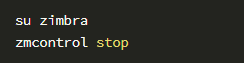
2.开启调试模式

此处先备份zmmailboxdmgr,再使用zmmailboxdmgr.unrestricted替换zmmailboxdmgr
3.添加调试信息

注:
也可以直接修改/opt/zimbra/conf/localconfig.xml中的mailboxd_java_options属性值
4.关闭防火墙
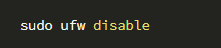
5.重启服务

0x03 本地使用IDEA进行远程调试
1.下载jar文件
本地使用IDEA进行远程调试时,本地和远程的代码需要保持一致,也就是说,我们需要拿到zimbra相关的jar文件
zimbra文件位置:
◼/opt/zimbra/common/jetty_home/lib/
◼/opt/zimbra/common/jetty_home/lib/apache-jsp/
2.批量导入jar文件
新建java工程,依次选择File->Project Structure...,在Libraries下选择New Project Library->Java,设置为c:\zimbrajar\
3.添加断点
在External Libraries->zimbrajar下面打开.class文件,在合适的位置添加断点
4.设置远程调试参数
顶部菜单栏选择Add Configuration...,在弹出的页面中选择Remote JVM Debug,填入远程调试参数,参数示例:

使用的JDK选择JDK 5-8
5.开启Debug模式
回到IDEA主页面,选择刚才的配置文件,点击Debug图标(快捷键Shift+F9)
如果远程调试执行成功,断点图标会发生变化,增加一个对号
此时,Console页面显示如下:

0x04 常用知识
Zimbra使用Jetty框架作为web容器
用户在访问jsp文件时,服务器先将JVM不认识的JSP文件解析成java文件,保存路径为:/opt/zimbra/jetty_base/work/zimbra/jsp/org/apache/jsp/
每个jsp文件被成功访问后,都会注册一个JspServletWrapper实例,我们可以通过调试器查看request变量获得所有已注册的JspServletWrapper实例,也可以通过反射的方式以jsp文件的形式进行枚举
jsp文件代码示例:
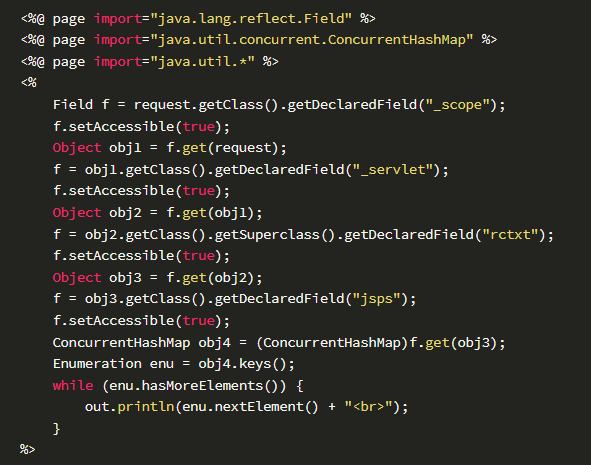
整个反射的逻辑来自于跟踪调试的结果,实现逻辑不唯一,枚举JspServletWrapper实例用到了ConcurrentHashMap枚举
0x05 小结
在我们搭建好Zimbra漏洞调试环境后,接下来就可以着手对漏洞和Jetty框架进行研究学习。
如若转载,请注明原文地址
如有侵权请联系:admin#unsafe.sh